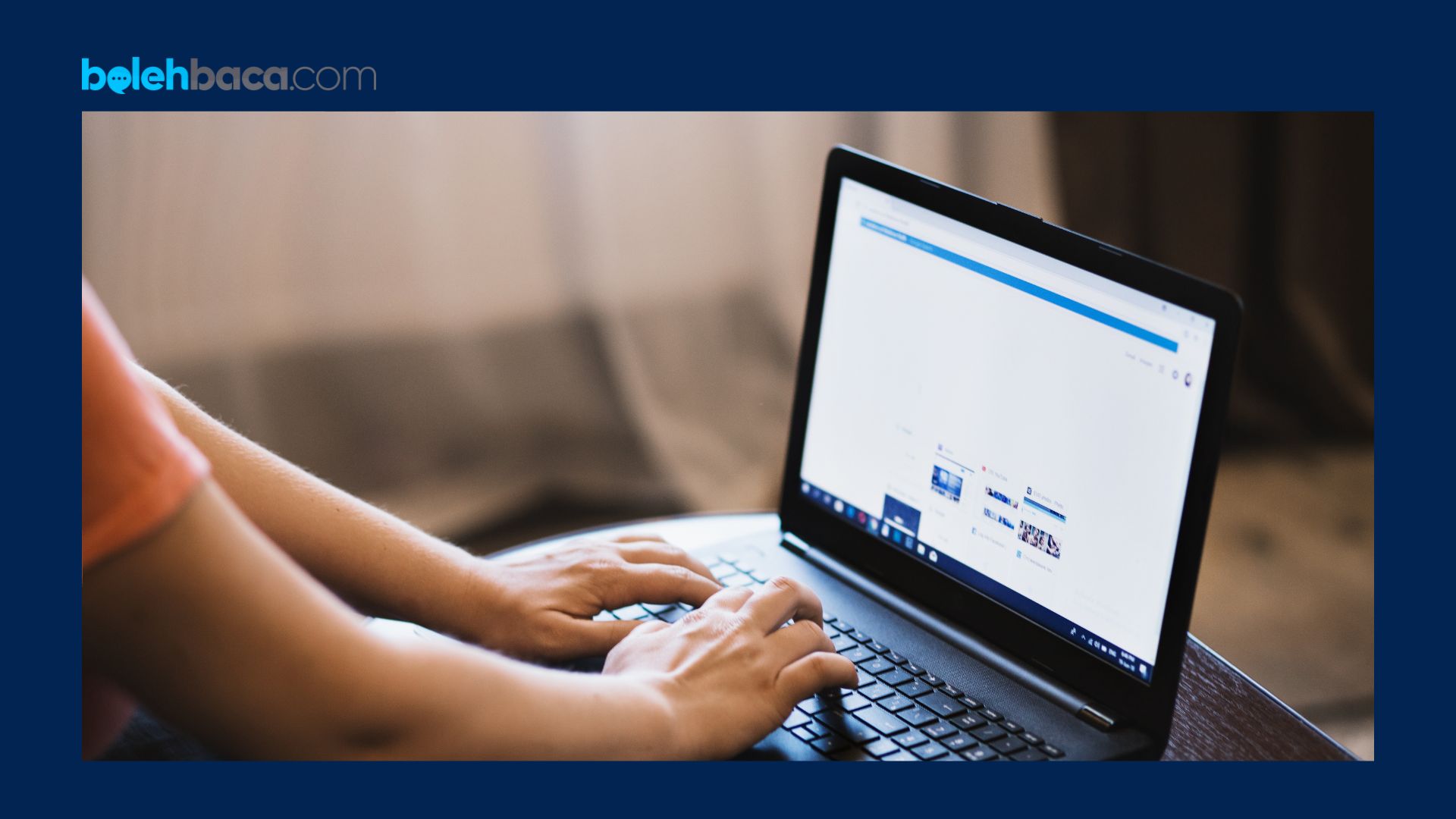Bolehbaca.com – Cara uninstall aplikasi di laptop yang kami jelaskan ini sangat lengkap untuk uninstall aplikasi yang terinstall di perangkat windows dan macOS. Penggunaan laptop tidak terlepas dari penggunaan berbagai aplikasi untuk memenuhi kebutuhan personal maupun profesional. Namun, ada kalanya kita perlu untuk menghapus atau uninstall beberapa aplikasi yang sudah tidak diperlukan lagi di laptop kita. Proses uninstallasi aplikasi dapat dilakukan dengan beberapa langkah yang sederhana tetapi penting untuk diketahui agar tidak meninggalkan sisa-sisa yang memenuhi ruang penyimpanan atau mempengaruhi kinerja laptop secara keseluruhan.
Panduan Cara Uninstall Aplikasi di Laptop pada Windows dan macOS
Uninstall aplikasi di laptop bisa menjadi tugas yang mudah namun penting untuk memastikan kinerja laptop tetap optimal. Kebanyakan pengguna tidak menyadari bahwa hanya menghapus ikon aplikasi dari desktop tidak cukup untuk benar-benar menghapus program dari laptop. Proses uninstallasi yang benar tidak hanya akan menghapus file aplikasi, tetapi juga akan membersihkan registri dan file-file tambahan yang mungkin terpasang bersama aplikasi tersebut.
1. Cara Uninstall Aplikasi di Laptop Menggunakan Control Panel
Control Panel adalah salah satu cara paling umum untuk uninstall aplikasi di laptop Windows. Caranya:
- Buka Control Panel dari menu Start.
- Pilih “Programs” atau “Programs and Features.”
- Cari aplikasi yang ingin dihapus dari daftar yang muncul.
- Klik aplikasi yang ingin dihapus, lalu pilih opsi “Uninstall.”
Setelah proses ini selesai, ikuti instruksi yang muncul untuk menyelesaikan proses uninstallasi.
2. Menggunakan Settings di Windows 10
Di Windows 10, Anda juga dapat menggunakan Settings untuk uninstall aplikasi:
- Buka “Settings” dari menu Start.
- Pilih “Apps” atau “Apps & Features.”
- Cari aplikasi yang ingin dihapus.
- Klik aplikasi tersebut, lalu pilih opsi “Uninstall.”
Ikuti petunjuk yang muncul untuk menyelesaikan proses uninstallasi.
3. Cara Uninstall Aplikasi di Laptop Menggunakan Software Uninstaller Pihak Ketiga
Ada banyak software uninstaller pihak ketiga yang dapat membantu dalam menghapus aplikasi secara lebih efisien. Beberapa di antaranya bahkan dapat membersihkan sisa-sisa file yang tidak terhapus sepenuhnya oleh proses uninstall bawaan sistem operasi.
4. Uninstall Aplikasi di macOS
Bagi pengguna MacBook atau iMac, proses uninstallasi aplikasi juga cukup mudah:
- Buka Finder.
- Pilih “Applications” di sisi kiri jendela Finder.
- Cari aplikasi yang ingin dihapus.
- Klik kanan dan pilih opsi “Move to Trash.”
Setelah itu, kosongkan Trash untuk menghapus aplikasi sepenuhnya dari perangkat.
5. Menggunakan Command Prompt atau Terminal
Berikut caranya:
a. Di Windows (Command Prompt)
- Buka Command Prompt dengan hak akses Administrator.
- Ketik perintah
wmicdan tekan Enter. - Masukkan perintah
product get namedan tekan Enter. Ini akan menampilkan daftar semua program yang terpasang. - Cari nama aplikasi yang ingin dihapus, kemudian ketik perintah
product where name="nama_aplikasi" call uninstall(ganti “nama_aplikasi” dengan nama aplikasi yang ingin dihapus). - Tekan Enter dan ikuti petunjuk yang muncul untuk menyelesaikan proses uninstallasi.
b. Di macOS (Terminal)
- Buka Terminal.
- Ketik perintah
sudo rm -rf /Applications/Nama_Aplikasi.app(ganti “Nama_Aplikasi” dengan nama aplikasi yang ingin dihapus). - Tekan Enter dan masukkan kata sandi pengguna jika diminta.
- Proses ini akan menghapus aplikasi secara langsung tanpa memindahkannya ke Trash, jadi pastikan Anda ingin benar-benar menghapusnya.
6. Menggunakan Pengaturan Aplikasi di macOS
Di macOS, beberapa aplikasi memiliki pengaturan khusus yang memungkinkan untuk uninstall langsung dari aplikasi itu sendiri:
- Buka aplikasi yang ingin dihapus.
- Pilih opsi “Preferences” atau “Settings” di aplikasi tersebut.
- Biasanya terdapat opsi “Uninstall” atau “Remove” di dalam pengaturan aplikasi.
- Ikuti petunjuk yang diberikan untuk melakukan uninstallasi aplikasi.
7. Cara Uninstall Aplikasi di Laptop Menggunakan Software Installer Pihak Ketiga
Terdapat beberapa software installer pihak ketiga yang juga dapat digunakan untuk melakukan uninstallasi aplikasi dengan lebih mudah dan komprehensif. Beberapa di antaranya memiliki fitur pencarian aplikasi yang terinstal secara keseluruhan dan memungkinkan pengguna untuk menghapus aplikasi dengan mudah tanpa harus memeriksa satu per satu di Control Panel atau Settings.
Proses uninstallasi aplikasi di laptop dapat dilakukan dengan berbagai cara sesuai preferensi pengguna. Pilihan cara tergantung pada sistem operasi yang digunakan dan tingkat keamanan serta kenyamanan pengguna dalam melakukan proses uninstallasi.
Tips Penting
Berikut adalah beberapa tips penting yang perlu diperhatikan saat melakukan proses uninstallasi aplikasi di laptop:
1. Backup Data Penting
Sebelum melakukan uninstallasi aplikasi, pastikan untuk mencadangkan data penting yang terkait dengan aplikasi tersebut. Beberapa aplikasi menyimpan data pengguna seperti preferensi, file, atau pengaturan khusus. Pastikan untuk memindahkan atau mencadangkan data ini sebelum menghapus aplikasi.
2. Periksa Keterkaitan Aplikasi
Beberapa aplikasi saling terkait atau bergantung pada aplikasi lain. Sebelum menghapus satu aplikasi, pastikan untuk memeriksa apakah ada aplikasi lain yang bergantung padanya. Menghapus aplikasi yang satu bisa mempengaruhi kinerja aplikasi lain jika ada ketergantungan di antara keduanya.
3. Gunakan Uninstaller Bawaan Sistem
Banyak aplikasi di Windows atau macOS disertai dengan uninstaller khusus yang disertakan bersama instalasi aplikasi. Pastikan untuk menggunakan opsi uninstaller ini jika ada, karena mereka dapat membersihkan file-file yang terkait dengan aplikasi dengan lebih baik daripada menghapus secara manual.
4. Hapus Sisa-sisa Setelah Uninstall
Setelah menggunakan proses uninstall bawaan atau uninstaller pihak ketiga, pastikan untuk memeriksa apakah ada sisa-sisa file atau entri registri yang tertinggal. Terkadang, meskipun aplikasi sudah dihapus, masih ada file sisa yang dapat mempengaruhi kinerja sistem. Beberapa uninstaller pihak ketiga memiliki fitur untuk membersihkan sisa-sisa ini.
5. Restart Komputer Setelah Uninstall
Setelah proses uninstallasi selesai, disarankan untuk melakukan restart komputer. Hal ini membantu membersihkan memori dan memastikan bahwa semua perubahan yang terkait dengan uninstallasi telah diterapkan dengan benar.
6. Hindari Uninstall Aplikasi yang Penting untuk Sistem
Beberapa aplikasi merupakan bagian integral dari sistem operasi dan menghapusnya bisa mempengaruhi kinerja atau stabilitas sistem. Pastikan untuk tidak menghapus aplikasi yang diperlukan untuk fungsi dasar sistem, kecuali Anda benar-benar yakin tentang dampaknya.
Akhir Kata
Menghapus aplikasi dari laptop merupakan langkah penting untuk menjaga kinerja perangkat dan mengelola ruang penyimpanan dengan lebih efisien. Dengan mengikuti langkah-langkah uninstallasi yang tepat, Anda dapat memastikan bahwa tidak ada sisa-sisa yang membebani sistem. Selain itu, menggunakan software uninstaller pihak ketiga juga bisa menjadi opsi yang lebih komprehensif dalam membersihkan file-file yang terkadang tertinggal.
Penting untuk diingat bahwa sebelum menghapus aplikasi, pastikan bahwa aplikasi tersebut memang sudah tidak diperlukan lagi. Selalu pastikan untuk mencadangkan data yang penting sebelum melakukan uninstallasi, terutama jika aplikasi tersebut memiliki data atau pengaturan yang ingin Anda simpan. Dengan memahami proses uninstallasi yang benar, Anda dapat menjaga laptop tetap terorganisir dan berkinerja optimal.